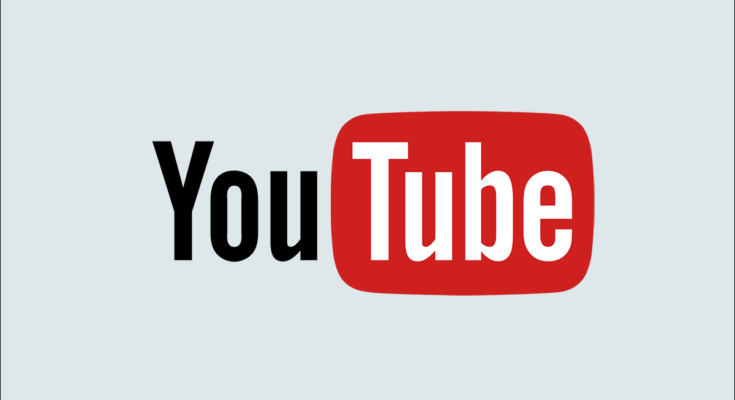Existem duas maneiras de bloquear um canal do YouTube: bloquear um canal para que ele não possa comentar sobre seus vídeos ou bloquear um canal para que você não veja seus vídeos em seu feed. Mostraremos como fazer ambos.
Índice
Bloqueie um canal do YouTube para que você não veja seus vídeos no feed
O primeiro tipo de bloqueio do YouTube é quando você bloqueia um canal para que não veja mais recomendações de vídeo desse canal em seu feed do YouTube. Quando você bloqueia um canal dessa forma, suas alterações são refletidas em todos os seus dispositivos em que você usa a mesma conta do YouTube (Google).
Bloquear um canal no YouTube para a web
Para começar, abra o site do YouTube em um navegador em seu computador Windows, Mac ou Linux.
No site do YouTube, encontre um vídeo do canal que você deseja bloquear. Em seguida, passe o mouse sobre o vídeo e clique no menu de três pontos.

No menu que é aberto depois de clicar nos três pontos, selecione “Não recomendar canal”.
Aviso: depois de bloquear um canal, você não pode desbloqueá-lo individualmente. Você deve então desbloquear todos os seus canais bloqueados.

E é isso. O YouTube não recomendará mais vídeos do canal selecionado em seu feed.
Dica: se você bloqueou um canal por engano, clique em “Desfazer” no cartão que aparece após o bloqueio de um canal. Isso reverte sua ação.
Bloquear um canal no YouTube em Android, iPhone ou iPad
O aplicativo do YouTube para Android, iPhone e iPad também permite que os usuários bloqueiem um canal. Para começar, abra o aplicativo do YouTube em seu dispositivo.
Role para baixo na lista de vídeos. Encontre o vídeo que vem do canal que você deseja bloquear. Em seguida, toque no menu de três pontos ao lado do título do vídeo.

Selecione “Não recomendar canal” no menu que aparece.

Seu canal do YouTube selecionado agora está bloqueado.
Desbloqueie seus canais bloqueados do YouTube
Ao contrário de outros serviços, o YouTube não permite que você desbloqueie canais individualmente. A única opção é desbloquear todos os seus canais bloqueados.
Se você quiser continuar com isso, abra o site Minha atividade do Google em um navegador da web em seu computador Windows, Mac ou Linux.
No site “Minha atividade do Google”, na barra lateral esquerda, selecione “Outra atividade do Google”.

Role a tela a seguir até a seção “Comentários sobre o YouTube não estou interessado”. Aqui, clique na opção “Excluir”.

O YouTube mostrará um pop-up de aviso. Selecione “Excluir” neste pop-up para excluir sua lista de canais bloqueados.

E todos os seus canais bloqueados agora serão desbloqueados!
Bloqueie um canal do YouTube para que não comente seus vídeos
Você pode bloquear um canal para que ele não poste comentários em seus vídeos enviados. Você pode querer fazer isso se um canal está abusando de seu poder de comentários e deixando comentários inadequados em seus vídeos.
Ao contrário das seções acima, se você bloquear um canal dessa forma, poderá desbloquear o canal posteriormente sem ter que desbloquear todos os canais bloqueados.
Bloquear um canal no YouTube para a web
Para impedir que um canal comente em seus vídeos, vá até o site do YouTube em um navegador da web em seu computador Windows, Mac ou Linux.
No site, clique na caixa de pesquisa na parte superior. Digite o nome do canal que deseja bloquear e pressione Enter.

Nos resultados da pesquisa, selecione o canal que você deseja bloquear. Isso abre a página do canal em seu navegador.

Na página do canal, na lista de guias abaixo do nome do canal, clique na guia “Sobre”.

Na guia “Sobre”, à direita, selecione o ícone de bandeira.
![]()
Escolha “Bloquear usuário” no menu que abre depois de clicar no ícone de bandeira.

Selecione “Enviar” no prompt “Bloquear usuário” que é aberto.

E o canal selecionado agora será impedido de comentar sobre seus vídeos.
Para desbloquear um canal, clique no mesmo ícone de bandeira e selecione “Desbloquear usuário” no menu. Em seguida, clique em “Enviar” no prompt.

Bloquear um canal no YouTube em Android, iPhone ou iPad
Abra o aplicativo do YouTube em seu dispositivo Android, iPhone ou iPad.
No aplicativo do YouTube, toque na caixa de pesquisa na parte superior e digite o nome do canal que você deseja bloquear.

Toque no canal para bloquear nos resultados da pesquisa.

Na tela do canal que se abre, toque no menu de três pontos no canto superior direito.

Selecione “Bloquear usuário” no menu que aparece.

Toque em “Bloquear” no prompt “Bloquear usuário” que é aberto na tela.

Seu canal selecionado agora será bloqueado.
Para desbloquear um canal, toque no mesmo menu de três pontos e selecione “Desbloquear usuário”. Em seguida, toque em “Desbloquear” no prompt que aparece.

E é assim que você impede que um canal do YouTube apareça em seu feed e comente em seus vídeos!
Existe um site para o seu canal bloqueado no YouTube? Você pode querer bloquear esse site também, e há uma maneira fácil de fazer isso em navegadores como o Chrome e o Firefox .